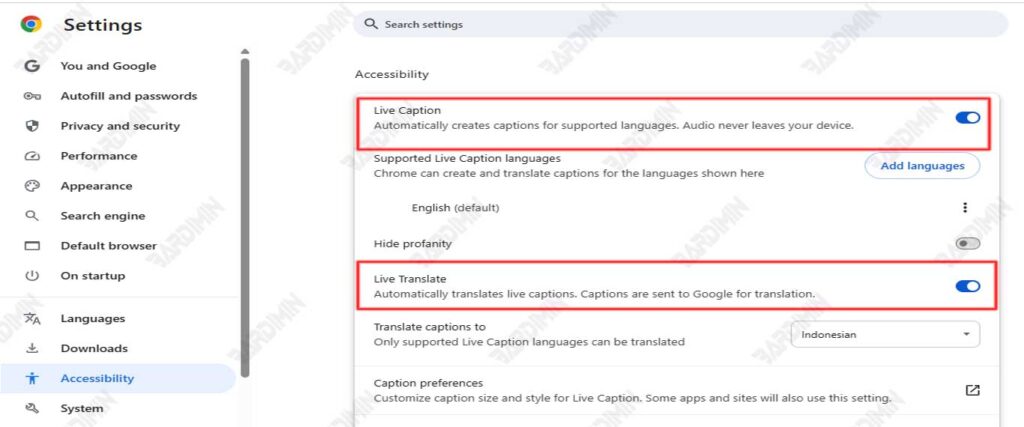Imaginez pouvoir regarder des vidéos coréennes, des webinaires en espagnol ou des podcasts en allemand sans sous-titres manuels et les comprendre instantanément. Ce n’est pas un rêve, mais une révolution des fonctionnalités cachées de Google Chrome : Live Translate et Live Caption.
À l’ère numérique en évolution rapide, la possibilité d’accéder au contenu en plusieurs langues est un besoin essentiel. Cependant, nous sommes souvent limités par une compréhension limitée des langues étrangères ou un manque de prise en charge des sous-titres. Google Chrome offre une solution révolutionnaire grâce à ses deux puissantes fonctionnalités : Live Translate et Live Caption.
Imaginez pouvoir regarder des vidéos YouTube en langue étrangère, assister à des webinaires internationaux ou écouter vos podcasts préférés avec la prise en charge de la traduction automatique et des sous-titres en temps réel sans avoir besoin d’installer d’applications supplémentaires ! Cette fonctionnalité brise non seulement la barrière de la langue, mais améliore également l’accessibilité pour les malentendants ou les personnes vivant dans des environnements bruyants.
Que sont la traduction en direct et les sous-titres en direct ?
La traduction en direct et le sous-titrage en direct sont deux des puissantes fonctionnalités de Google Chrome qui exploitent l’intelligence artificielle (IA) pour éliminer les barrières linguistiques et d’accessibilité :
- Traduction en direct : traduisez le texte des pages Web en temps réel dans la langue de votre choix (y compris l’indonésien), sans avoir besoin de télécharger d’extensions supplémentaires.
- Sous-titres en direct : génère des sous-titres automatiques pour les vidéos, les podcasts ou même les flux en direct qui ne fournissent pas de sous-titres au départ.
La différence entre la traduction en direct et le sous-titrage en direct
| Caractéristique | Traduction en direct | Sous-titrage en direct |
| Fonction | Traduction de texte sur une page web | Affichage du texte à partir d’un fichier audio/vidéo |
| Prise en charge des langues | 100+ langues (y compris l’indonésien) | Seulement quelques langues principales* |
| Besoins audio | Pas besoin | Il doit y avoir un son pour être converti en texte |
| Exemples d’utilisation | Lire des articles de presse étrangers | Regarder YouTube sans sous-titres |
Exemple :
Vous regardez un webinaire en anglais sans sous-titres. En activant :
- Sous-titres en direct → Chrome affiche le texte de la parole de l’interlocuteur.
- Traduction en direct → Le texte est instantanément traduit en indonésien.
Étapes à suivre pour activer la traduction en direct et le sous-titrage en direct dans Google Chrome
Avant d’activer la traduction en direct et le sous-titrage en direct, assurez-vous que le Google Chrome que vous utilisez est mis à jour vers la dernière version. Cette mise à jour est importante pour que ces fonctionnalités avancées fonctionnent de manière fluide et optimale.
A. Activation du sous-titrage en direct
- Ouvrez Google Chrome sur votre appareil.
- Cliquez sur l’icône verticale à trois points située dans le coin supérieur droit du navigateur, puis sélectionnez le menu Paramètres .
- Sur la page Paramètres, recherchez et sélectionnez l’ option Accessibilité.
- Trouvez le bouton bascule pour le sous-titrage en direct et activez cette fonction en faisant glisser le commutateur sur la position ON.
- Si vous y êtes invité, téléchargez les données de reconnaissance vocale de la langue que vous souhaitez utiliser afin que les sous-titres puissent fonctionner avec précision et en temps réel.
Une fois cette étape terminée, Live Caption affichera automatiquement les sous-titres de l’audio en cours de lecture dans votre navigateur, comme base pour que la fonctionnalité de traduction en direct traduise le texte dans la langue de votre choix.